Descărcați Windows 10 versiunea 2004 chiar acum
Windows 10 mai 2020 este acum disponibil oficial pentru descărcare
Cum era de așteptat, Microsoft lansează astăzi Windows 10 versiunea 2004 pentru consumatori și clienți. Acum este disponibil prin Windows Server Update Services (WSUS) și Windows Update for Business și poate fi descărcat din Visual Abonamente la Studio, Centrul de descărcare a software-ului (prin Update Assistant sau Instrumentul de creare media) și Serviciul de licențiere în volum Centru.
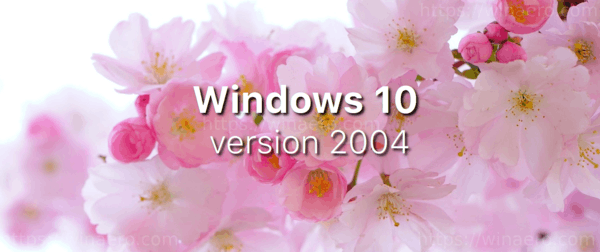
Windows 10 versiunea 2004, cunoscută ca „20H1”, este următoarea actualizare a caracteristicilor pentru Windows 10, care înlocuiește versiunea 1909, „19H2”. Include următoarele modificări:
Publicitate
Ce este nou în Windows 10 versiunea 2004 (20H1)
La momentul scrierii acestui articol, Microsoft oferă doar actualizarea din mai 2020 utilizatorilor care au Windows 10 versiunea 1903 și versiunea 1909. Este disponibil pentru „căutători”, de ex. trebuie să verificați manual actualizările pentru a obține oferta de upgrade în Setările Windows 10. Oferta arată similar cu aceasta:

Pentru a descărca Windows 10 versiunea 2004 chiar acum
- Deschis Setări.
- Mergi la Actualizare și securitate > Windows Update.
- Faceți clic pe Verifică pentru actualizări buton.
- Odată ce apare actualizarea, puteți selecta Descarca si instaleaza.
Notă: este posibil să nu vedeți descarca si instaleaza pe dispozitivul dvs., deoarece Microsoft reduce încet această disponibilitate în următoarele săptămâni sau dispozitivul dvs. ar putea avea un problemă de compatibilitate pentru care există o rezervă de siguranță până când Microsoft are încredere că veți avea o actualizare bună experienţă.
Alternativ, poate doriți să descărcați o imagine ISO și să instalați Windows 10 versiunea 2004 de la zero. Puteți utiliza Instrumentul de creare Windows Media pentru a descărca imaginea ISO sau pentru a vă actualiza direct configurația. Alternativ, puteți obține imaginea ISO direct. Iată cum.
Descărcați Windows 10 versiunea 2004 cu Media Creation Tool
- Descărcați cea mai recentă versiune a Instrumentului de creare media Windows 10 de aici: Descărcați Windows 10 Media Creation Tool
- Rulați aplicația și acceptați acordul de licență pentru a continua.

- După ce vedeți pagina „Ce doriți să faceți?”, bifați opțiunea Creați medii de instalare (unitate flash USB, DVD sau fișier ISO) pentru un alt computer așa cum se arată în captura de ecran de mai jos.

- Următoarea pagină, „Selectează limba, arhitectura și ediția”, vă va permite să vă alegeți limba, ediție și arhitectura masinii de Windows 10. Instrumentul de creare media va completa aceste valori din sistemul dvs. de operare actual, așa că verificați-le cu atenție înainte de a continua. Dacă ceva nu se potrivește cu preferințele dvs., debifați opțiunea „Utilizați opțiunile recomandate” și modificați valorile din casetele derulante.


- În cele din urmă, pe pagina „Alegeți ce media să utilizați”, alegeți opțiunea „Fișier ISO” și faceți clic pe butonul Următorul.
- Apoi, pe pagina „Alegeți ce media să utilizați”, selectați fișierul ISO și apoi faceți clic pe butonul Următorul. Vi se va solicita să alegeți un director pentru a salva fișierul ISO. Asta e!

Notă: Imaginea ISO va veni cu edițiile Home și Pro ale Windows 10.
După cum am menționat deja, este posibil să evitați Instrumentul de creare Windows Media și să obțineți direct fișierul ISO. Poftim!
Descărcați direct Windows 10 versiunea 2004 imagini ISO
- Deschide Google Chrome
- Navigați la următoarea pagină: Descărcați imagini ISO.
- Vi se va solicita să descărcați Instrumentul de creare Windows Media. Nu descărcați nimic. În schimb, apăsați tasta F12 pentru a deschide Instrumente pentru dezvoltatori în Google Chrome.

- În Instrumente pentru dezvoltatori, faceți clic pe pictograma Dispozitiv mobil. Aceasta va porni funcția Mobile Device Emulator.

- Faceți clic pe textul „Responsive” pentru a schimba dispozitivul emulat. Selectați iPad Pro din lista.

- Faceți clic pe pictograma de reîncărcare a paginii de lângă bara de adrese.
 Aceasta va actualiza pagina de descărcare.
Aceasta va actualiza pagina de descărcare. - Acum poți descărca direct imaginea ISO!

Nu vi se va sugera să instalați Instrumentul de creare media.
Alegeți imaginea ISO potrivită pentru Windows 10 versiunea 2004
- Sub Selectați ediția, selectați Windows 10 Actualizare mai 2020 -> Windows 10.

- Faceți clic pe A confirma buton.
- În pasul următor, alegeți limba/MUI necesară pentru sistemul de operare.
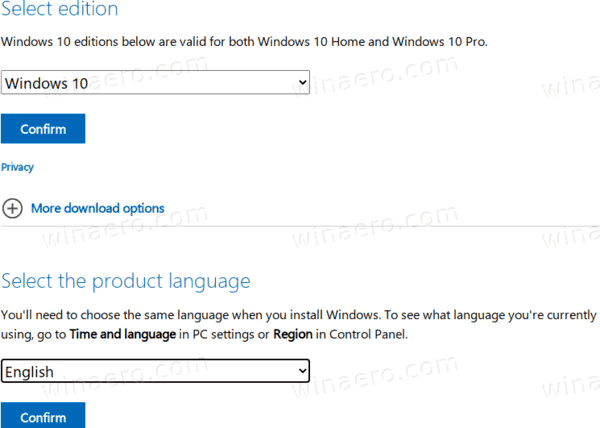
- În cele din urmă, vi se vor oferi legăturile către ambele versiuni Windows 10 pe 32 de biți și pe 64 de biți ale actualizării din mai 2020.

Pentru referință, vezi Cum să determinați dacă rulați Windows pe 32 de biți sau pe 64 de biți.
